1、新建一个表格。

2、鼠标单击工具栏中公式-插入函数。

3、在插入函数中,在选择类别中选择-数学与三角函数。
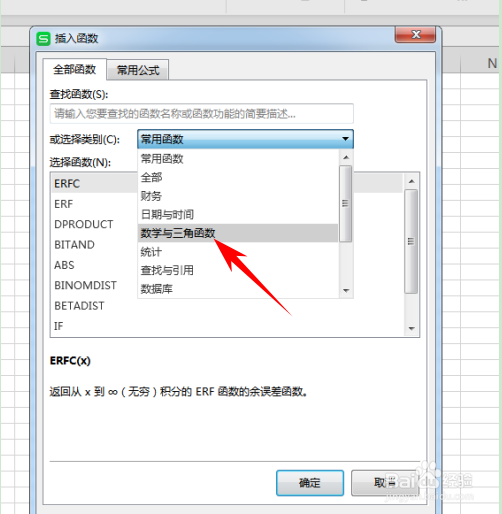
4、在数学与三角函数中选择,EXP函数。

5、在函数参数中输入参数。

6、单击确定便可得到以e为底的1的幂次方。

7、也可以在输入栏中输入“=EXP(2)”。
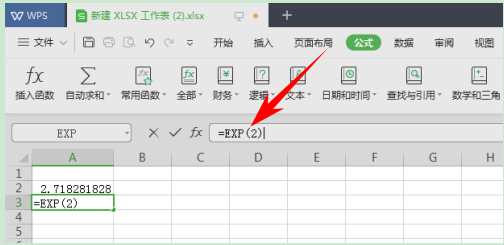
8、输入后按回车键,便可得到。

时间:2024-10-12 05:46:07
1、新建一个表格。

2、鼠标单击工具栏中公式-插入函数。

3、在插入函数中,在选择类别中选择-数学与三角函数。
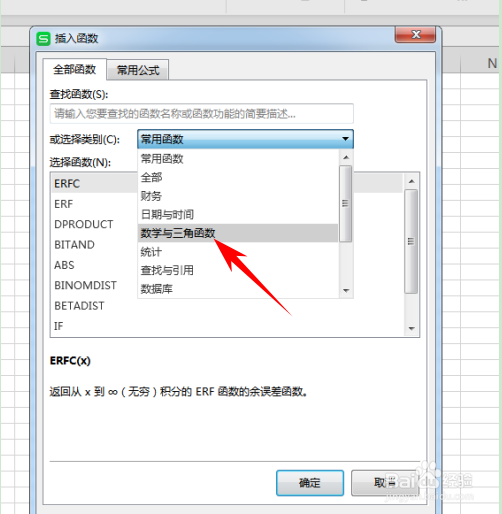
4、在数学与三角函数中选择,EXP函数。

5、在函数参数中输入参数。

6、单击确定便可得到以e为底的1的幂次方。

7、也可以在输入栏中输入“=EXP(2)”。
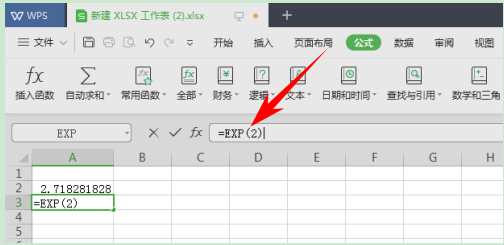
8、输入后按回车键,便可得到。

